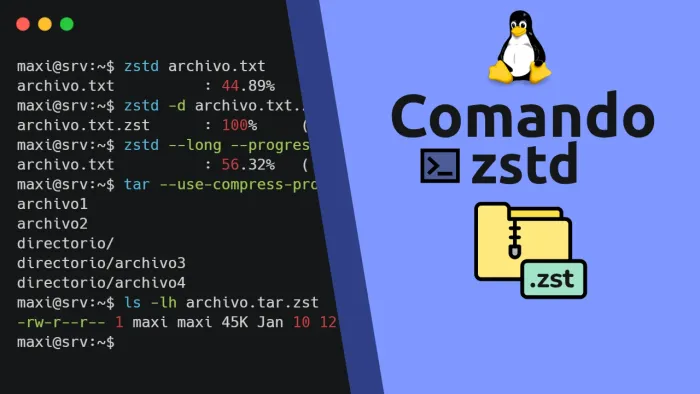
zstd en Linux, una herramienta muy eficiente para comprimir y descomprimir archivos. Si buscas optimizar el espacio en tu disco y acelerar la transferencia de datos, zstd es una de las mejores opciones.El comando zstd (abreviatura de Zstandard) es un compresor de datos desarrollado por Facebook. Es conocido por ofrecer un equilibrio perfecto entre velocidad y tasa de compresión, siendo más rápido que otros métodos tradicionales como gzip o bzip2. Algunas de sus mayores ventajas son:
Las opciones más comunes son:
-d: Para indicar que vas a descomprimir un archivo.-#: # representa un numero entre 1 y 22, de menor a mayor compresión.--progress: Ver el progreso mientras comprimes--long: Mayor tamaño de la ventana de compresión hasta 2 GB, mejorando la compresión en archivos grandes (recomendado para archivos mayores a 128MB)
zstd [opciones] [archivo]
Antes de usar zstd, asegúrate de tenerlo instalado en tu sistema. ya que segun tu tipo de instalación puede que no esté disponible:
Para instalar en distribuciones basadas Debian:
sudo apt install zstdPara instalar en distribuciones basados Red Hat:
sudo dnf install zstd
Para instalar en distribuciones basadas Arch Linux:
sudo pacman -S zstd
A continuación, te enseño los comandos básicos para que comiences a usar zstd en tus archivos:
Para comprimir un archivo:
zstd archivo.txt
Esto generará un archivo comprimido llamado archivo.txt.zst.
Para descomprimir un archivo:
zstd -d archivo.txt.zst
El flag -d indica que deseas descomprimir el archivo.
zstd te permite ajustar el nivel de compresión con la opción -#, donde # es un número entre 1 y 22.
Por ejemplo, si quieres comprimir en el nivel 19 ejecuta lo siguiente:
zstd -19 archivo.txt
Si deseas comprimir varios archivos al mismo tiempo, puedes usar tar en combinación con zstd:
tar --use-compress-program=zstd -cvf archivo.tar.zst archivo1 archivo2 directorio/
Esto creará un archivo comprimido que contiene los archivos que hayas especificado
Para ver el progreso mientras comprimes, usa la opción --progress, también te recomiendo que lo uses junto a la opción --long si quieres comprimir archivos grandes:
zstd --long --progress archivo.txt
Ahora ya sabes cómo instalar y usar el comando zstd en Linux para comprimir y descomprimir archivos de manera eficiente. Experimenta con los niveles de compresión y encuentra el balance perfecto entre velocidad y espacio ahorrado.